excel能翻译中文吗
2842
2022-11-23

Excel求和的5种技巧,除了Sum之外,还有Subtotal、Aggregate等函数
关于求和,大家都已经非常的熟悉了,大部分情况下是用“命令”或Sum函数求和,其实还有很多种求和的方式,如大家比较熟悉的Sumif、Sumifs,还有大家比较陌生的Sumproduct函数法、Subtotoal函数法、Aggregate函数法。
一、Excel求和:快捷键法。
目的:以“销售员”和“季度”为单位统计总销量。
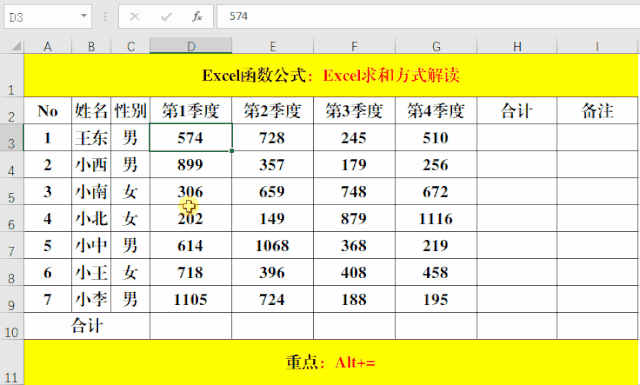 方法:
方法:
1、选中目标单元格,包括求和的单元格。
2、快捷键Alt+=。
解读:
从计算的结果可以看出,快捷键Alt+=相当于命令求和或者普通Sum函数求和的快捷键。
二、Excel求和:Sum系列函数法。
1、Excel求和:Sum函数,普通求和。
功能:计算指定单元格或区域中数值的和。
语法结构:=Sum(单元格引用或值……)
目的:以“销售员”和“季度”为单位统计总销量。
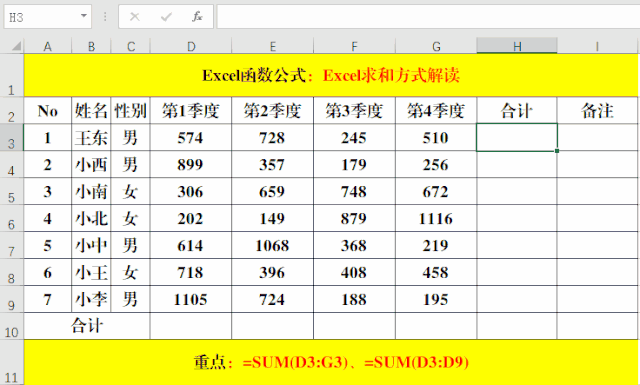 方法:
方法:
在目标单元格中分别输入公式:=SUM(D3:G3)、=SUM(D3:D9)
2、Excel求和:Sumif函数,单条件求和。
功能:对满足单个条件的单元格求和。
语法结构:=Sumif(条件范围,条件,[求和范围]),当“条件范围”和“求和范围”相同时,可省略“求和范围”。
目的:按“性别”统计总销量。
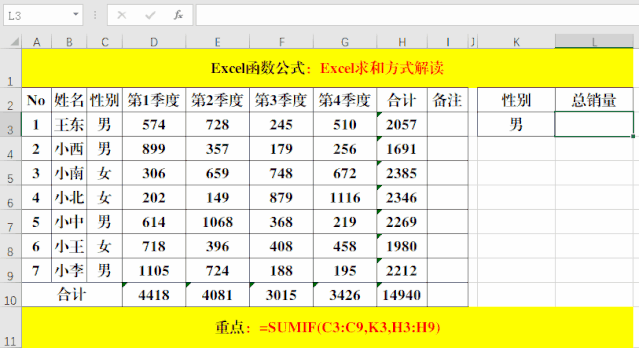 方法:
方法:
在目标单元格中输入公式:=SUMIF(C3:C9,K3,H3:H9)。
解读:
1、C3:C9为“条件范围”、K3为条件,暨“性别”、H3:H9为需要计算的数据区域。
2、一句话解读:当C3:C9范围中的“性别”为K3单元格的值时,对H3:H9区域中对应的单元格值进行求和。
3、Excel求和:Sumifs函数,多条件求和。
功能:对满足多个条件的单元格求和。
语法结构:=Sumifs(求和范围,条件1范围,条件1……条件N范围,条件N)。
目的:按“性别”统计销量大于平均值的销量和。
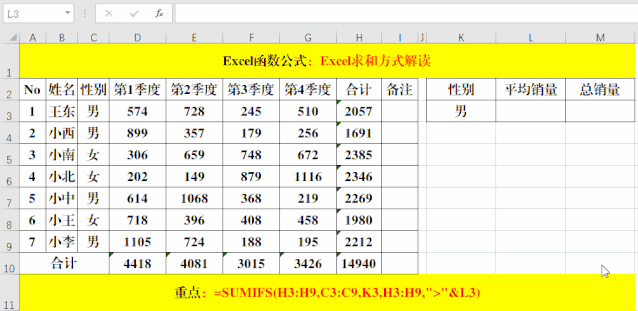 方法:
方法:
在目标单元格中输入公式:=SUMIFS(H3:H9,C3:C9,K3,H3:H9,”>”&L3)。
解读:
公式=SUMIFS(H3:H9,C3:C9,K3,H3:H9,”>”&L3)中H3:H9为求和范围,C3:C9为条件1的范围,对应的条件为K3,而第二个H3:H9为条件范围,对应的条件为大于L3的值。所以“求和范围”和“条件范围”并不是绝对的,要根据具体的情况而定。
三、Excel求和:Sumproduct函数法。
功能:返回相应的数组或区域乘积的和。
语法结构:=Sumproduct(值1或数组1……值N或数组N),当为一维数组时,对数组元素进行求和。
目的1:计算“总销量”。
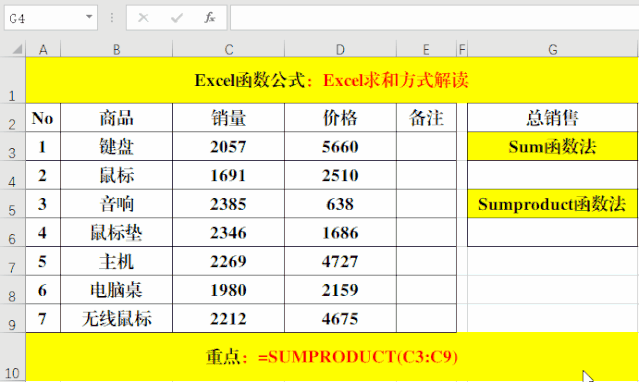 方法:
方法:
在目标单元格中输入公式:=SUMPRODUCT(C3:C9)。
解读:
C3:C9为以为数组,所以直接对C3:C9范围内的所有数值进行求和运算。
目的2:计算“总销售额”。
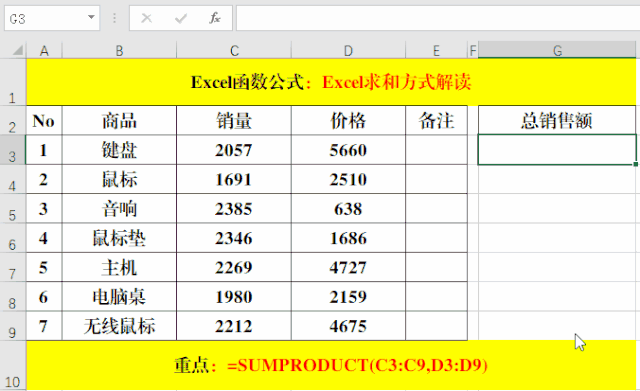 方法:
方法:
在目标单元格中输入公式:=SUMPRODUCT(C3:C9,D3:D9)。
解读:
当Sumproduct函数有多个数组时,先对每个对应的数组元素乘积,然后求和,暨公式=SUMPRODUCT(C3:C9,D3:D9)的计算过程为=C3*D3+C4*D4+C5*D5+C6*D6+C7*D7+C8*D8+C9*D9。
四、Excel求和:Subtotal函数法。
功能:根据功能代码对数据列表或数据库进行分类汇总。
语法结构:=Subtotal(功能代码,数据区域)。其“功能代码”分为“1-11”和“101-111”两大类,“1-11”只对筛选的数据有效,“101-111”对“可见”数据有效,“9”或“109”为求和。
目的:对“可见”数据进行实时汇总。
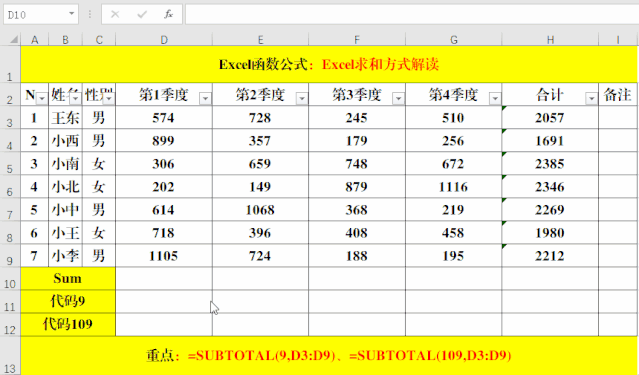 方法:
方法:
在目标单元格中输入公式:=SUBTOTAL(9,D3:D9)、=SUBTOTAL(109,D3:D9)。
解读:
1、从示例中可以看出,如果对数据进行“筛选”操作,代码“9”和“109”都能够达到对“可见”单元格求和的目的。但如果对数据进行“隐藏”操作,只有代码“109”有效,而代码“9”无效。
2、Subtotal函数的功能是非常强大的,除了求和之外,还可以计数、乘积、计算最值等。
五、Excel求和:Aggregate函数法。
功能:根据指定的功能代码和忽略代码对数据列表或数据库进行统计。
语法结构:=Aggregate(功能代码,忽略代码,数据列表或数据库)。功能代码为“1-19”,其中“9”为求和;忽略代码为“0-7”,其中“7”为忽略隐藏行和错误值。
目的:忽略错误的情况对“可见”指定区域求和。
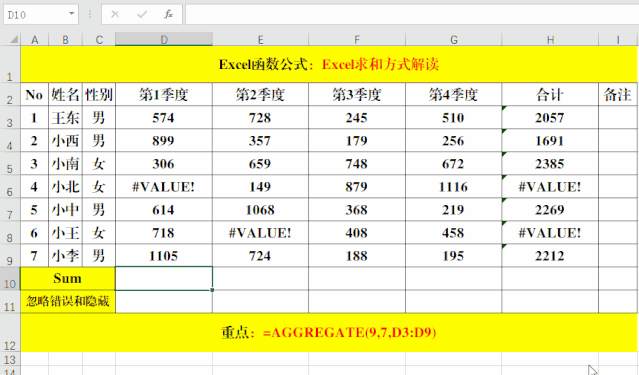 方法:
方法:
在目标单元格中输入公式:=AGGREGATE(9,7,D3:D9)。
解读:
功能代码“9”为求和,忽略代码“7”为忽略隐藏行和错误值。
版权声明:本文内容由网络用户投稿,版权归原作者所有,本站不拥有其著作权,亦不承担相应法律责任。如果您发现本站中有涉嫌抄袭或描述失实的内容,请联系我们jiasou666@gmail.com 处理,核实后本网站将在24小时内删除侵权内容。